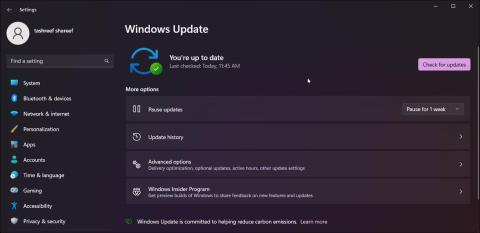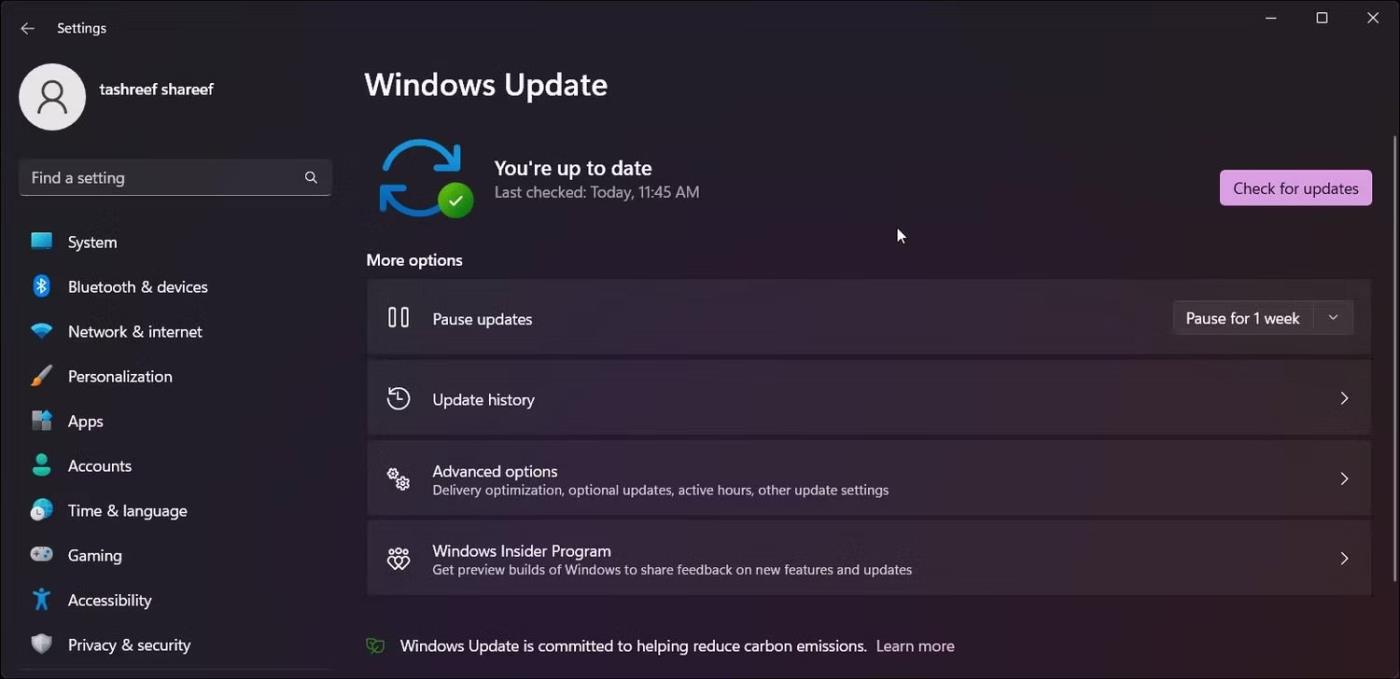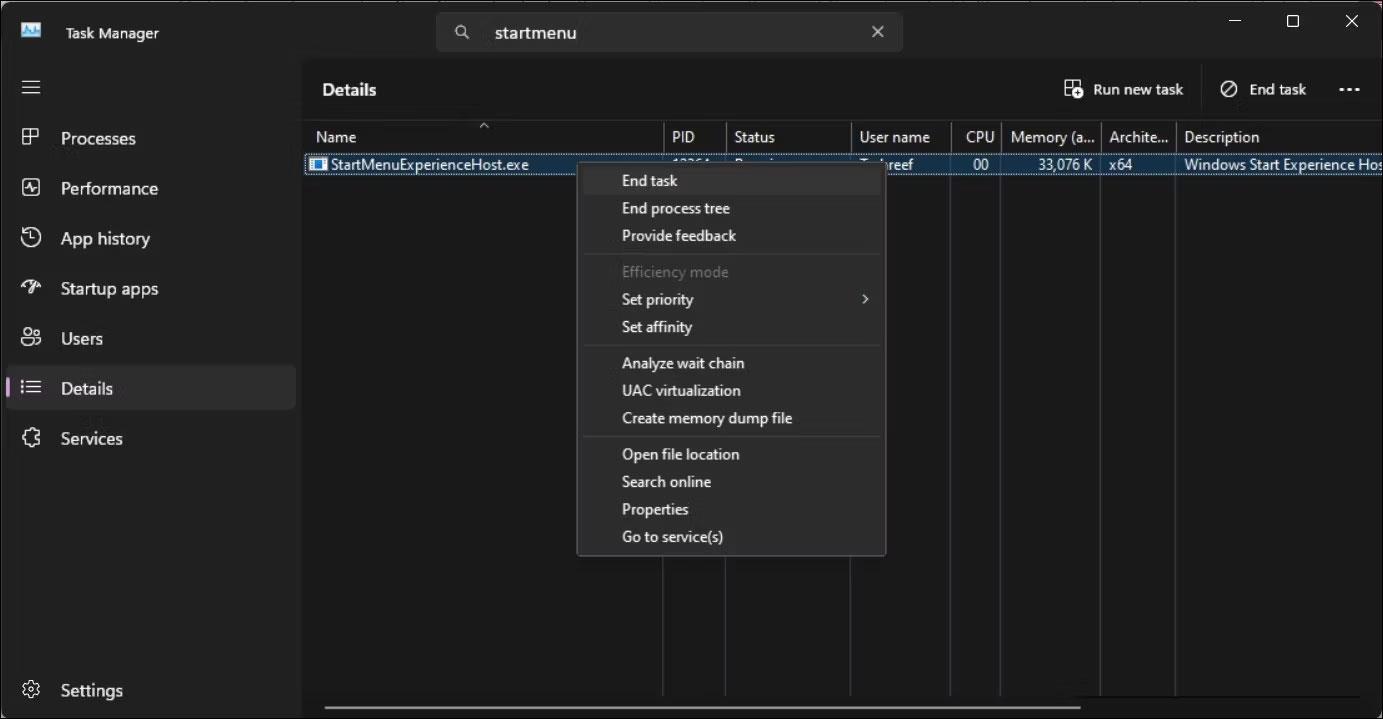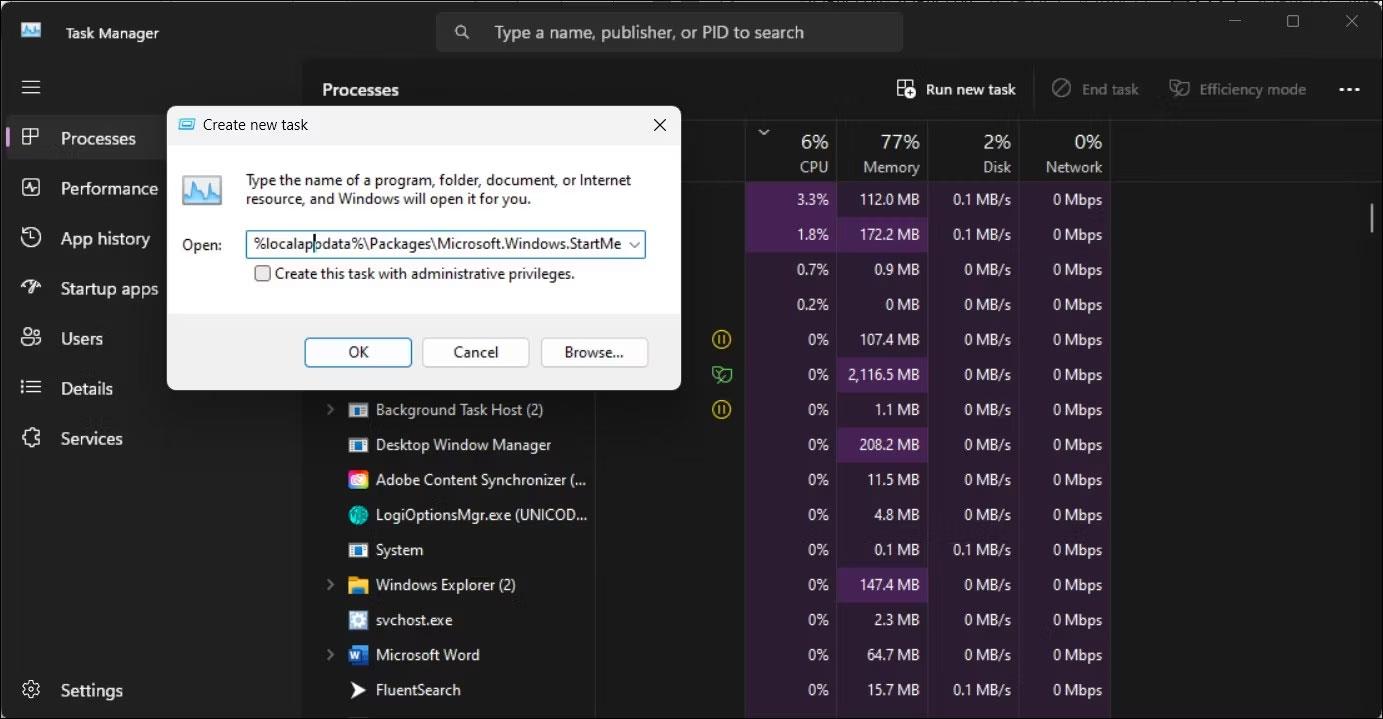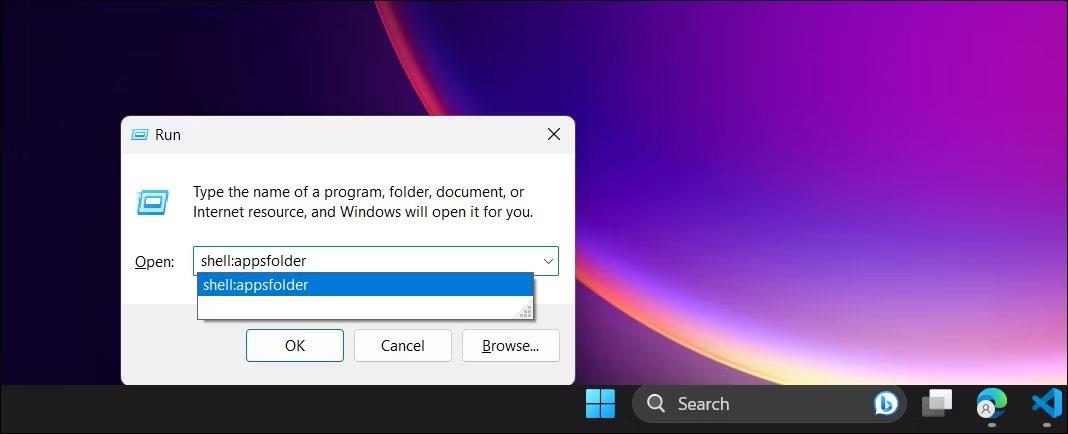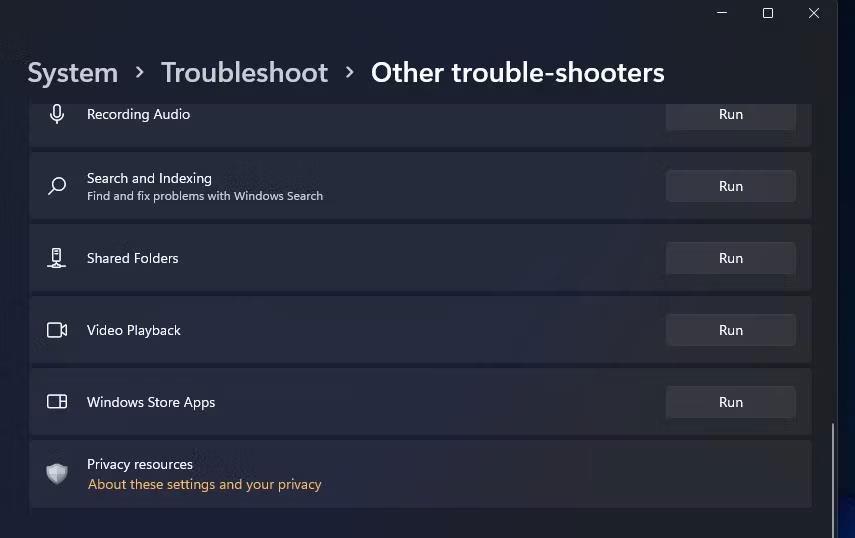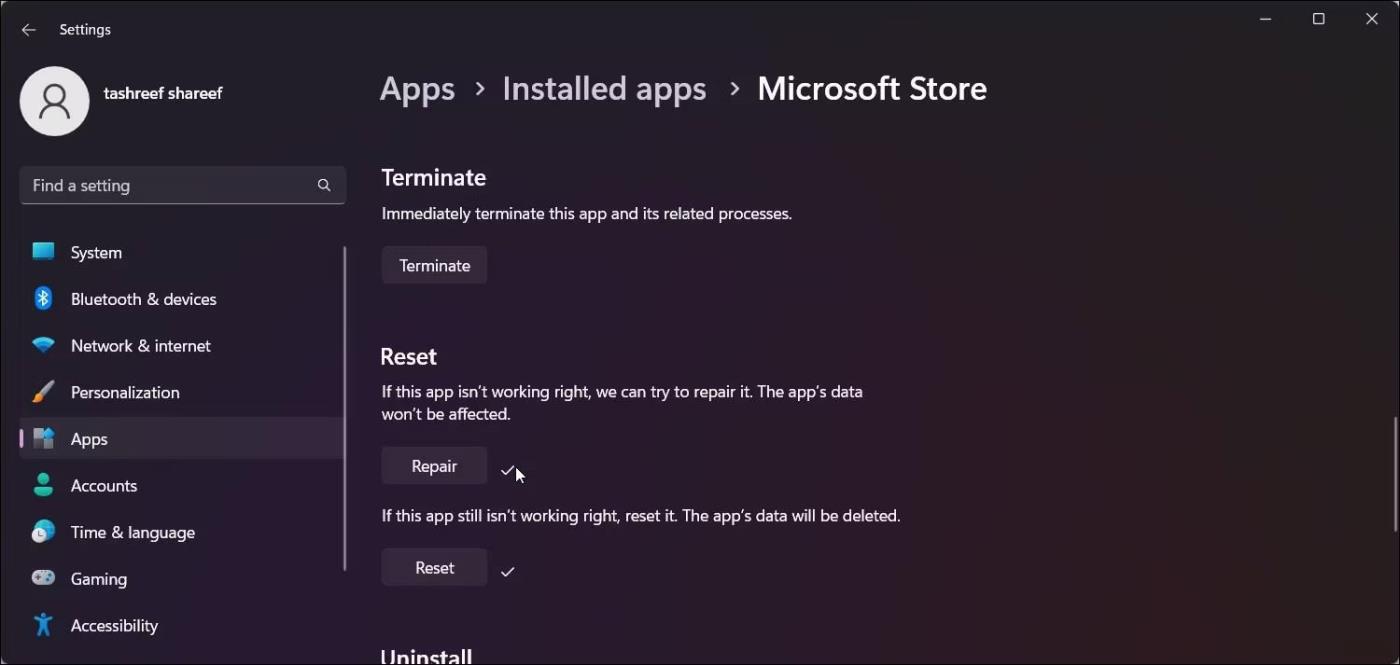Wenn Sie kürzlich ein Upgrade durchgeführt haben und im Startmenü einen seltsamen Eintrag „ms-resource:Appname/text“ bemerkt haben, sind Sie nicht allein. Dieser Fehler kann auch beim Öffnen von Einstellungen oder Apps auftreten.
Dieser Eintrag im Startmenü ist eine Spur einer vorinstallierten Anwendung, die beim nächsten Upgrade entfernt wurde. Je nachdem, wo Sie den Fehler sehen, befolgen Sie die Schritte im folgenden Artikel, um diesen Fehler auf Ihrem Computer zu beheben.
1. So beheben Sie den Fehler „ms-resource:Appname/Text“ im Startmenü
Sie können den Eintrag „ms-resource:Appname/Text“ aus dem Startmenü entfernen, indem Sie das betroffene Anwendungspaket mit PowerShell löschen . Darüber hinaus können Sie den Prozess StartMenuExperienceHost.exe im Task-Manager deaktivieren, um den Dienst neu zu starten.
Bevor Sie versuchen, Apps, Pakete zu entfernen und Dienste neu zu starten, prüfen Sie, ob Windows-Updates ausstehen. Wenn Sie eine Neuinstallation durchführen, versuchen Sie, alle ausstehenden Windows-Updates zu installieren. Diese Updates beinhalten oft Fehlerbehebungen und sind möglicherweise das Einzige, was Sie tun müssen, um dieses Problem zu beheben.
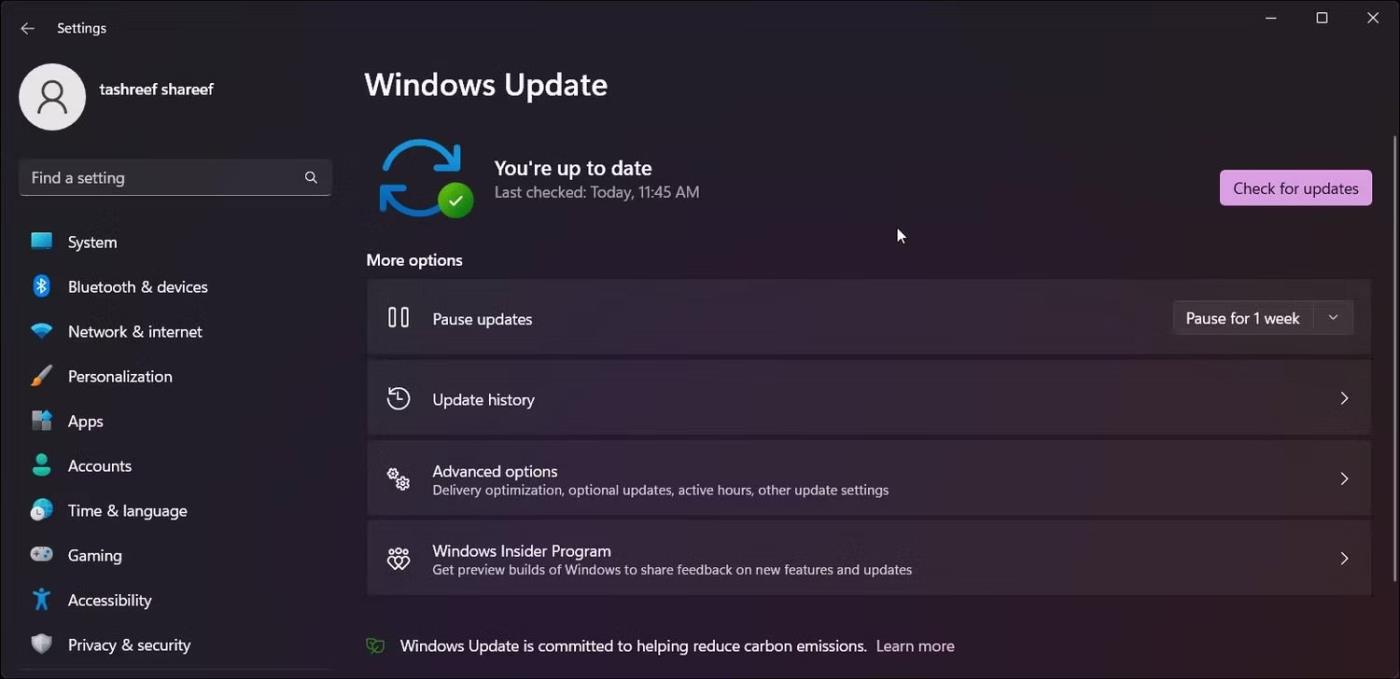
Aktualisieren Sie Windows 11
So prüfen und installieren Sie Windows-Updates:
- Drücken Sie Win + I, um die Anwendung „Einstellungen“ zu öffnen .
- Öffnen Sie die Registerkarte „Windows Update“ .
- Klicken Sie auf „Auf Updates prüfen“ . Laden Sie weiterhin alle ausstehenden Updates herunter und installieren Sie sie.
- Starten Sie Ihren Computer neu, um die Updates anzuwenden und prüfen Sie, ob das Problem behoben ist.
Wenn das Problem weiterhin besteht, können Sie PowerShell verwenden, um das betroffene Anwendungspaket zu entfernen und dann die zugehörigen Dienste neu zu starten, um das Problem zu beheben.
So entfernen Sie den Eintrag „ms-resource:Appname/Text“ aus dem Startmenü:
1. Drücken Sie die Win- Taste und geben Sie Powershell ein.
2. Klicken Sie mit der rechten Maustaste auf Windows PowerShell und wählen Sie Als Administrator ausführen aus .

Öffnen Sie PowerShell mit Administratorrechten
3. Geben Sie im PowerShell-Fenster den folgenden Befehl ein und drücken Sie die Eingabetaste :
Get-AppxPackage -all *HolographicFirstRun* | Remove-AppPackage -AllUsers
Nachdem Sie den Befehl ausgeführt haben, stellen Sie sicher, dass Sie Ihren Computer neu starten.
1. Öffnen Sie nach dem Neustart des Computers den Task-Manager .
2. Öffnen Sie als Nächstes die Registerkarte „Details“ im Task-Manager. Klicken Sie unter Windows 11 auf das Symbol mit den drei horizontalen Linien, um auf die Registerkarte „Details“ zuzugreifen .
3. Jetzt müssen Sie sowohl StartMenuExperienceHost.exe als auch Explorer.exe finden . Unter Windows 11 können Sie die Suchfunktion im Task-Manager verwenden, um Prozesse zu finden.
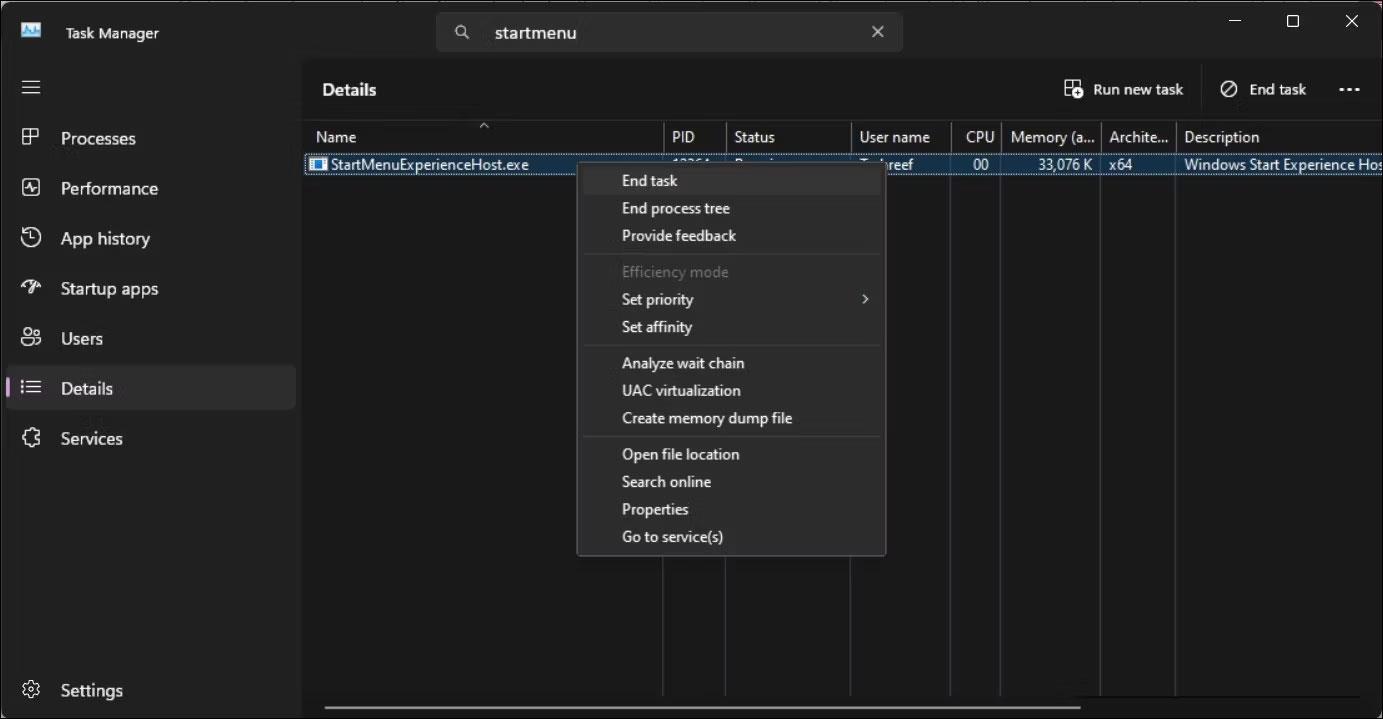
Beenden Sie den StartMenuExperienceHost.exe-Prozess
4. Klicken Sie mit der rechten Maustaste auf jeden Prozess und wählen Sie Aufgabe beenden .
5. Klicken Sie im Task-Manager auf Neue Aufgabe ausführen . Klicken Sie unter Windows 10 und früheren Versionen auf Datei und wählen Sie Neue Aufgabe ausführen aus .
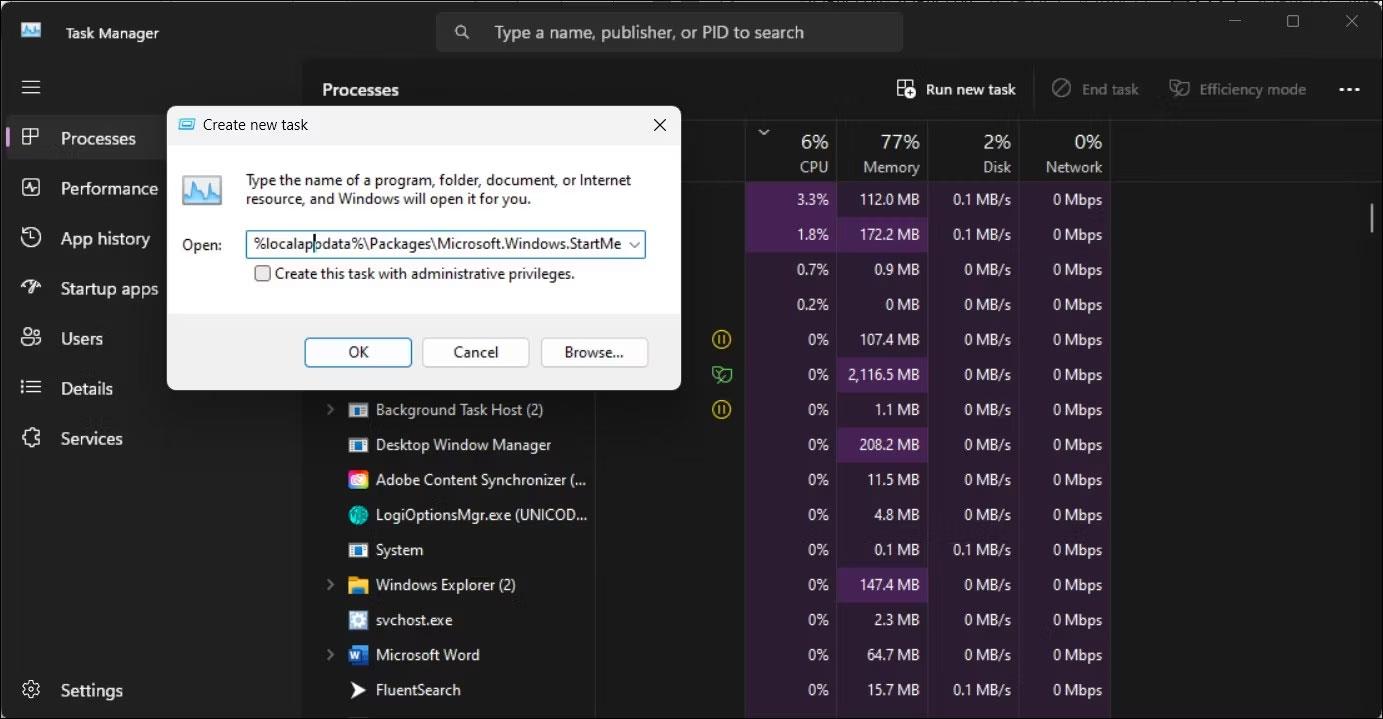
Führen Sie die neue Aufgabe aus
6. Geben Sie im Dialogfeld „Neue Aufgabe erstellen“ den folgenden Pfad ein und klicken Sie auf die Schaltfläche „Durchsuchen“ .
%localappdata%\Packages\Microsoft.Windows.StartMenuExperienceHost_cw5n1h2txyewy
7. Löschen Sie im Datei-Explorer-Fenster den TempState-Ordner .
8. Kehren Sie zum Task-Manager zurück und klicken Sie auf Neue Aufgabe ausführen .
9. Geben Sie explorer.exe ein und wählen Sie die Option Diese Aufgabe mit Administratorrechten erstellen aus .
10. Wenn Sie fertig sind, starten Sie Ihren PC neu.
2. Registrieren Sie die Microsoft Store-App erneut
Sie können Microsoft Store-Apps mithilfe von PowerShell erneut registrieren, um zu verhindern, dass bei der Verwendung von Microsoft-Apps Fehler auftreten. Dadurch werden alle verbleibenden Elemente entfernt, die nach dem Update im Startmenü angezeigt werden.
Warten Sie, bis der Vorgang abgeschlossen ist. Dieser Vorgang kann einige Minuten dauern, da der Befehl versucht, alle Anwendungen, einschließlich der vorhandenen, neu zu registrieren. Sobald der Vorgang abgeschlossen ist, starten Sie Ihren Computer neu und prüfen Sie, ob Verbesserungen vorliegen.
3. Suchen Sie im Microsoft Store nach App-Updates
Möglicherweise wird der Eintrag „ms-resource:Appname/Text“ angezeigt, wenn Windows erfolglos versucht, die Anwendung zu installieren. Um das Problem zu beheben, prüfen Sie, ob im Microsoft Store Updates für die App verfügbar sind.
Um den App-Namen zu finden, klicken Sie auf den App-Eintrag und prüfen Sie, ob Sie Informationen zur App finden. Wenn nicht, klicken Sie mit der rechten Maustaste auf das Anwendungselement im Startmenü und wählen Sie Dateispeicherort öffnen .
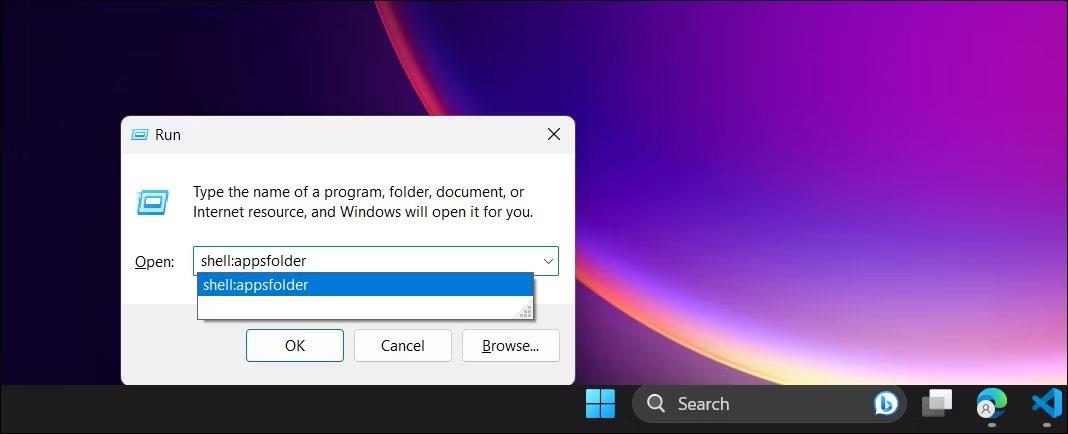
Öffnen Sie den Ordner „shell.apps“.
Darüber hinaus können Sie den Anwendungsordner für installierte Anwendungen anzeigen. Drücken Sie Win + R , um „Run“ zu öffnen , geben Sie „shell:appsfolder“ ein und klicken Sie auf „OK“. Der Ordner „Programme“ wird geöffnet . Durchsuchen Sie die Anwendungen, um zu sehen, ob Sie eine Anwendung mit dem Namen „ ms-resource:Appname/Text“ oder einen ähnlichen Eintrag im Startmenü finden können.
Sobald Sie den App-Namen haben, öffnen Sie den Microsoft Store. Suchen Sie nach der App und prüfen Sie, ob Updates vorhanden sind. Klicken Sie auf „Aktualisieren“ , um das Update herunterzuladen und zu installieren. Starten Sie nach der Installation Ihren Computer neu und prüfen Sie, ob Verbesserungen vorliegen.
Was passiert, wenn beim Starten der Anwendung der Fehler „Ms-resource:Appname/Text“ auftritt?
Manchmal kann dieser Fehler beim Öffnen der integrierten Microsoft Store-App auftreten. In diesem Fall können Sie die Problembehandlung für die Microsoft Store-App ausführen, um das Problem zu beheben. Im Folgenden finden Sie einige zusätzliche Schritte zur Fehlerbehebung, um diesen Fehler beim App-Start zu beheben.
4. Führen Sie die Fehlerbehebung für Microsoft Store-Apps aus
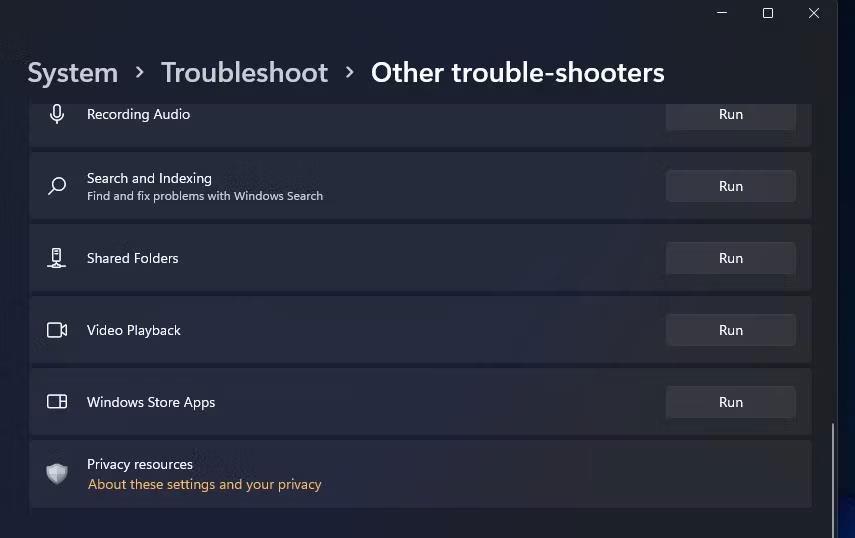
Führen Sie die Fehlerbehebung für Microsoft Store-Apps aus
Sie können die integrierte Fehlerbehebung für Microsoft Store-Apps verwenden, um Probleme mit Apps im Store zu beheben. Hier erfahren Sie, wie es geht.
- Drücken Sie Win + I, um die Einstellungen zu öffnen.
- Scrollen Sie auf der Registerkarte „System“ nach unten und klicken Sie auf „Fehlerbehebung“ .
- Klicken Sie anschließend auf Andere Fehlerbehebungen .
- Klicken Sie auf die Schaltfläche „Ausführen“ für Windows Store-Apps . Warten Sie, bis die Fehlerbehebung gestartet wird, und befolgen Sie die Anweisungen auf dem Bildschirm. Es scannt Ihr System auf der Grundlage häufiger Probleme mit der Microsoft Store-App. Wenden Sie alle empfohlenen Korrekturen an und starten Sie Ihren Computer neu, um zu sehen, ob das Problem behoben ist.
Wenn die Option zur Problembehandlung für Microsoft Store-Apps nicht angezeigt wird, verwenden Sie möglicherweise eine neuere Version des Betriebssystems, die diese Option nicht bietet. Versuchen Sie in diesem Fall, die Microsoft Store-App zu reparieren.
5. Reparieren Sie die Microsoft Store-App
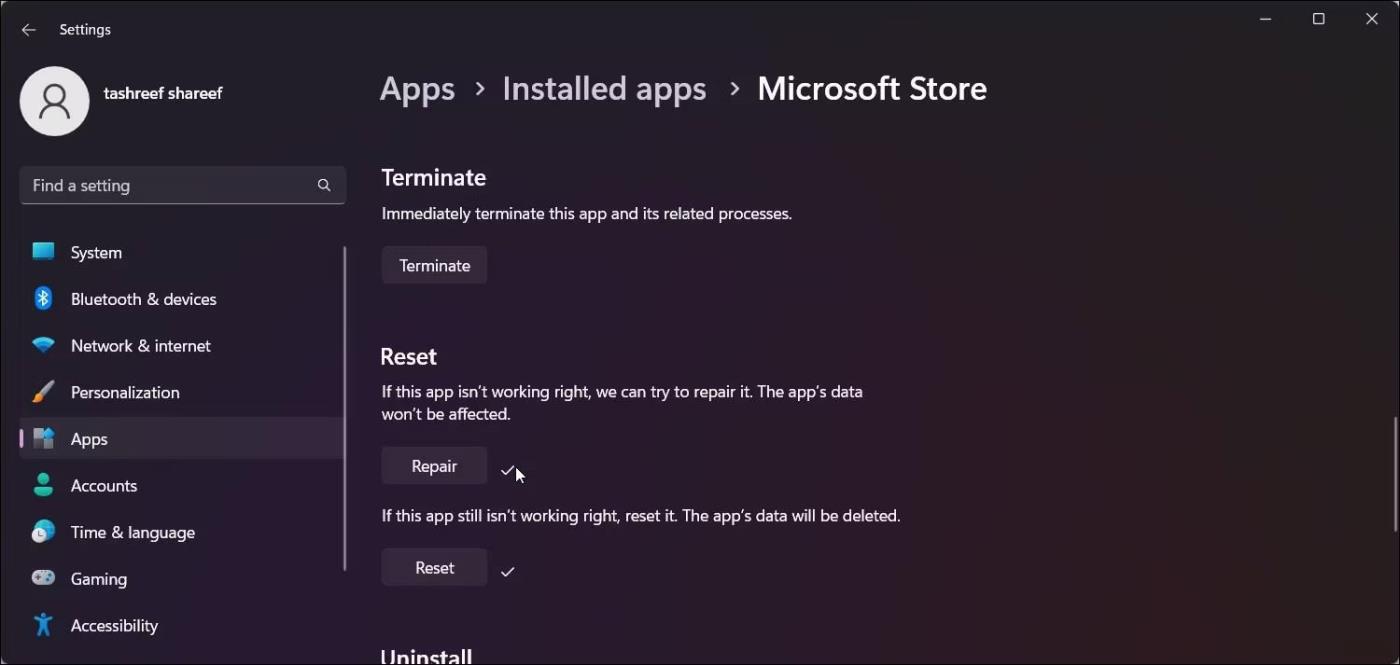
Reparieren Sie den Microsoft Store Windows 11
Wenn die Problembehandlung für Windows Store Apps fehlt oder nicht hilft, versuchen Sie, die Microsoft Store App zu reparieren. Mit der integrierten Reparaturoption können Sie häufige Probleme im offiziellen App Store finden und beheben.
So reparieren Sie Microsoft Store-Apps:
- Drücken Sie Win + I, um die Anwendung „Einstellungen“ zu öffnen.
- Öffnen Sie die Registerkarte „Apps“ und klicken Sie auf „Installierte Apps“ .
- Suchen Sie das Dreipunktmenü neben der Microsoft Store-App und klicken Sie darauf.
- Wählen Sie Erweiterte Optionen .
- Scrollen Sie nach unten zum Abschnitt „Zurücksetzen“ .
- Klicken Sie auf die Schaltfläche „Reparieren“ und warten Sie, bis der Vorgang abgeschlossen ist und ein Häkchen angezeigt wird. Wenn die Reparatur erfolgreich ist, starten Sie Ihren Computer neu.
6. Weitere Schritte zur Fehlerbehebung, die Sie ausprobieren können
Wenn das Problem weiterhin besteht, können Sie die folgenden zusätzlichen Schritte zur Fehlerbehebung ausführen:
- Erstellen Sie ein neues Benutzerkonto – Versuchen Sie, ein neues lokales Benutzerkonto zu erstellen, um festzustellen, ob im neuen Konto Fehler vorliegen. Dies ist eine nützliche Lösung für neu eingerichtete Windows-Computer.
- Führen Sie eine Neuinstallation von Windows 11 durch – Sie können Windows 11 neu installieren, ohne Ihre Apps und Dateien zu löschen. Dies ist eine Neuinstallation des Upgrades und behebt alle Probleme, die durch Probleme mit Systemdateien verursacht werden.
- Führen Sie einen Reset durch – Wenn ein direktes Upgrade nicht funktioniert, sollten Sie einen Werksreset durchführen. Sie können einen vollständigen Reset durchführen, während Sie sich dafür entscheiden, Ihre Dateien zu behalten, aber alle Apps werden gelöscht.
- Neuinstallation – Durch eine Neuinstallation von Windows wird alles auf Ihrem Computer gelöscht und Windows 11 von Grund auf neu installiert. Stellen Sie sicher, dass Sie wichtige Daten sichern, bevor Sie eine Neuinstallation versuchen.